Команды пандора с телефона
На основном экране приложения отображены основные параметры охраны и самого автомобиля: напряжение аккумулятора, температура двигателя/салона/за бортом, уровень топлива, охрана включеня/выключена, двигатель запущен/остановлен.
Там же расположены кнопки управления, используемые наиболее часто: включение/выключение охраны, запуск/останов двигателя, включение/выключение активной охраны, включение/выключение функции Smart Parking и включение/выключение трекинга. Последнюю кнопку вы можете перенастроить по своему усмотрению, назначив на нее управление багажником, управление предпусковым подогревом и т.д.
Управление режимами охраны
Чтобы включить или выключить охрану Pandora, нажмите на кнопку с замочком на основном экране и удерживайте ее.
В режиме охраны все установленные блокировки двигателя включены, замок капота (если установлен) заперт.
В случае срабатывания тревоги по одной из охраняемых зон вы немедленно получите соответствующее уведомление.


Автозапуск двигателя
Вы также можете настроить автоматический запуск по расписанию в заданные дни недели в заданное время, либо настроить периодический запуск – в этом случае двигатель будет запускаться циклически через указанные интервалы времени.


Smart Parking
Функция Smart Parking предназначена для удобного поиска автомобиля на стоянке. Воспользовавшись данной функцией, вы увидите электронную карту с отмеченными на ней координатами автомобиля и своими собственными.
Таким образом, вы сможете найти автомобиль, ориентируясь по собственному местонахождению. Функция Smart Parking незаменима на парковках крупных торговых центров, вокзалов и аэропортов.


Передача данных
Вы можете настроить параметры передачи данных, используемые системой – включить или отключить передачу данных при тревожном событии или при возобновлении GSM-связи, разрешить или запретить работу в роуминге, включить или отключить постоянное соединение.


Предпусковой подогрев
Вам будет предложено настроить несколько параметров: температуру включения (от -40 до +40 градусов), время работы (от 10 до 100 мин.) и температуру отключения (от -40 до +80 градусов). Также вы можете указать, следует ли отключать предпусковой подогреватель после старта двигателя.


Трекинг, мониторинг
Для того, чтобы увидеть свой автомобиль на карте, на основном экране управления нажмите кнопку, расположенную в правом верхнем углу.
На экран будет выведена электронная карта с отмеченным на ней автомобилем, а также самая полная информация о его состоянии перемещениях – время в пути, протяженность трека, скорость, уровень топлива, напряжение аккумулятора, температура двигателя/салона/за бортом.
Чтобы вернуться на основной экран, снова нажмите на кнопку, расположенную в правом верхнем углу.


История событий
Pandora ведет подробную историю всех произошедших событий с указанием точного времени каждого события и координат.
Поиск по названию и удобная система фильтров позволяют выбрать из огромного числа событий те, которые интересуют в настоящий момент: сервисные события, тревоги, запуски двигателя и т.д. Всего существует более 100 типов событий.
Также вы можете фильтровать треки по длине, продолжительности или скорости, что особенно актуально при контроле служебных автомобилей.


Контроль нескольких автомобилей
Вы можете управлять несколькими автомобилями, оборудованными охранными комплексами Pandora, под одной учетной записью.
Подобный функционал позволяет контролировать как несколько семейных автомобилей, так и целый автопарк.


Датчики
Используя мобильное приложение, вы можете дистанционно настраивать чувствительность всех имеющихся в системе датчиков: удара, движения, наклона, а также дополнительно установленных датчиков, например, датчика объема.
Чувствительность настраивается в процентах от 0 до 100; в случае необходимости вы можете отключить определенные датчики.


Уведомления
Система также может отправлять Push-уведомления – диалоговое окно с вопросом о разрешении или запрете Push-уведомлений автоматически появится при запуске приложения.


Настройки приложения
Настройте приложение по своему вкусу, чтобы использовать его с максимальным комфортом. Для наибольшей безопасности вы можете защитить приложение PIN-кодом и активировать запрос пароля после закрытия приложения.
Здесь же вы можете включить или отключить звуки, а также выбрать картографический сервис.
Добрый день! В этой статье мы попробуем рассказать, как пользоваться приложением Pandora, чем отличаются Pandora Online от Pandora BT, а также с какими трудностями можно столкнуться при работе с ними.
Почему два разных приложения
Для того чтобы использовать функции сигнализации на телефоне существует 2 приложения – это Pandora Online (Google Play, App Store) и Pandora BT. Из их названия можно понять, по какому принципу каждое из них работает – Online использует мобильную связь, а BT технологию Bluetooth. Соответственно если ваша сигнализация оборудована GSM-модулем, то вы можете пользоваться онлайн-приложением. Оно позволит вам получить доступ к состоянию автомобиля и всем функциям практически в любом месте и в любое время при условии наличия сигнала сети.
В большинство даже самых бюджетных сигнализаций Pandora встроен Bluetooth модуль, который позволит вам использовать приложение Pandora BT. Это приложение функционально является аналогом Pandora Online, с той лишь разницей, что радиус действия не более 50 метров вокруг машины.
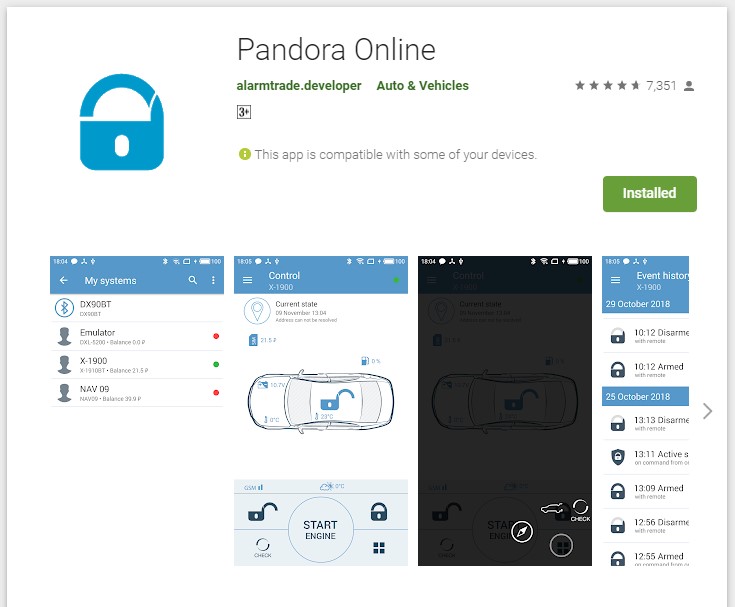
Обзор функций
Вне зависимости от типа приложения каждое из них предлагает богатый набор функций, среди которых стоит выделить:
- снятие и постановка на охрану;
- дистанционный запуск двигателя и подогрева;
- отображение текущего состояния автомобиля (температура, объем бензина в баке, открыты или закрыты двери, напряжение аккумулятора);
- история событий;
- текущее географическое положение автомобиля;
- вывод пройденного маршрута на карту, и другие.
Важно отметить, что телефон может выступать в роли метки иммобилайзера если в виду каких-то обстоятельств у вас её не оказалось (отключаемая опция). Также с помощью приложения можно производить глубокую настройку сигнализации через режим программирования.
В зависимости от модели сигнализации она будет оборудована либо полноценным GPS модулем, либо технологией LBS – определение координат по базовым станциям сотовой сети. LBS значительно отличается от GPS точностью определения положения автомобиля, не говоря о том, что при отсутствии сигнала (например, за городом) эта технология вообще неработоспособна.
Как пользоваться
Интерфейс приложения предельно простой. На главном экране изображен автомобиль, в зависимости от состояния дверей они будут отображены как открытые или закрытые. Большой знак замка на крыше показывает состояние охраны. Чуть выше автомобиля выводится текущее состояние баланса SIM-карты сигнализации (если присутствует GSM модуль), и текущее географическое положение автомобиля.
Ниже расположены функциональные кнопки. На примерах вы можете видеть, что по центру находится кнопка дистанционного запуска двигателя, слева от неё снятие с охраны и обновление статуса, справа постановка на охрану (активную защиту), и звонок системе. Функции центральной кнопки и нижнего ряда можно менять в настройках приложения. Для того чтобы выполнить какое-либо действие, необходимо нажать на кнопку и подержать примерно 1 секунду пока не сработает анимация.
Также в меню вы найдёте настройки приложения, в которых можно изменить цветовую тему, назначение кнопок, температурные датчики, и многое другое.
Обратите внимание. В ряде случаев возможно такое, что вместо центральной функциональной кнопки вы увидите телефонную трубку, остальные кнопки будут недоступны, а в правом верхнем углу появится значок "Включить". Это может означать одно из следующего:
- неполадки с интернет-соединением у вашего устройства или у сигнализации;
- на SIM-карте сигнализации кончились средства;
- непредвиденные проблемы на стороне сервера Pandora
Подобные проблемы носят исключительный характер, и обычно проходят в течение 5-30 минут. В это время вы можете обратиться к сигнализации используя GSM канал через специальные команды (просто позвонив по номеру сигнализации), или брелоком.
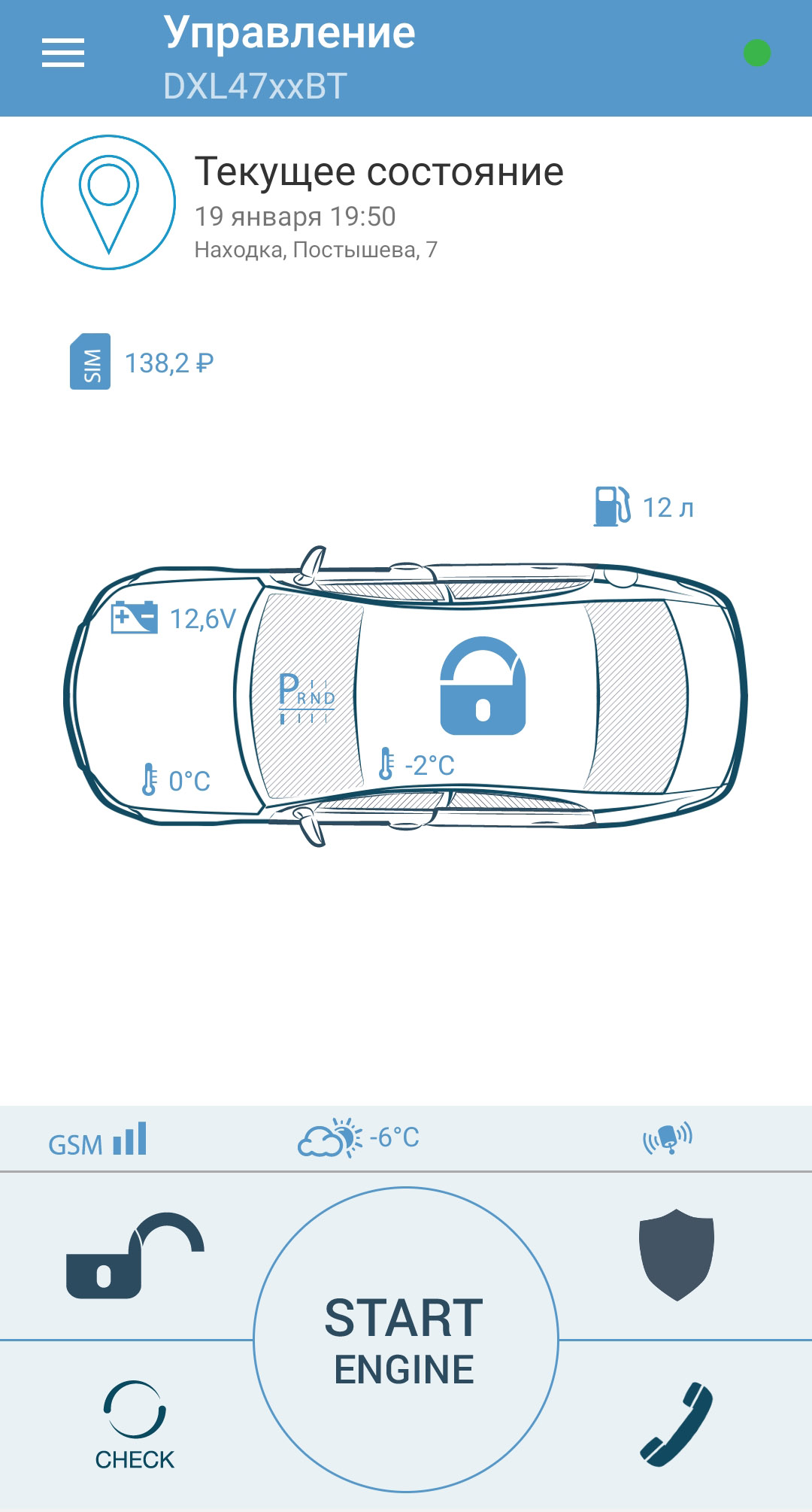
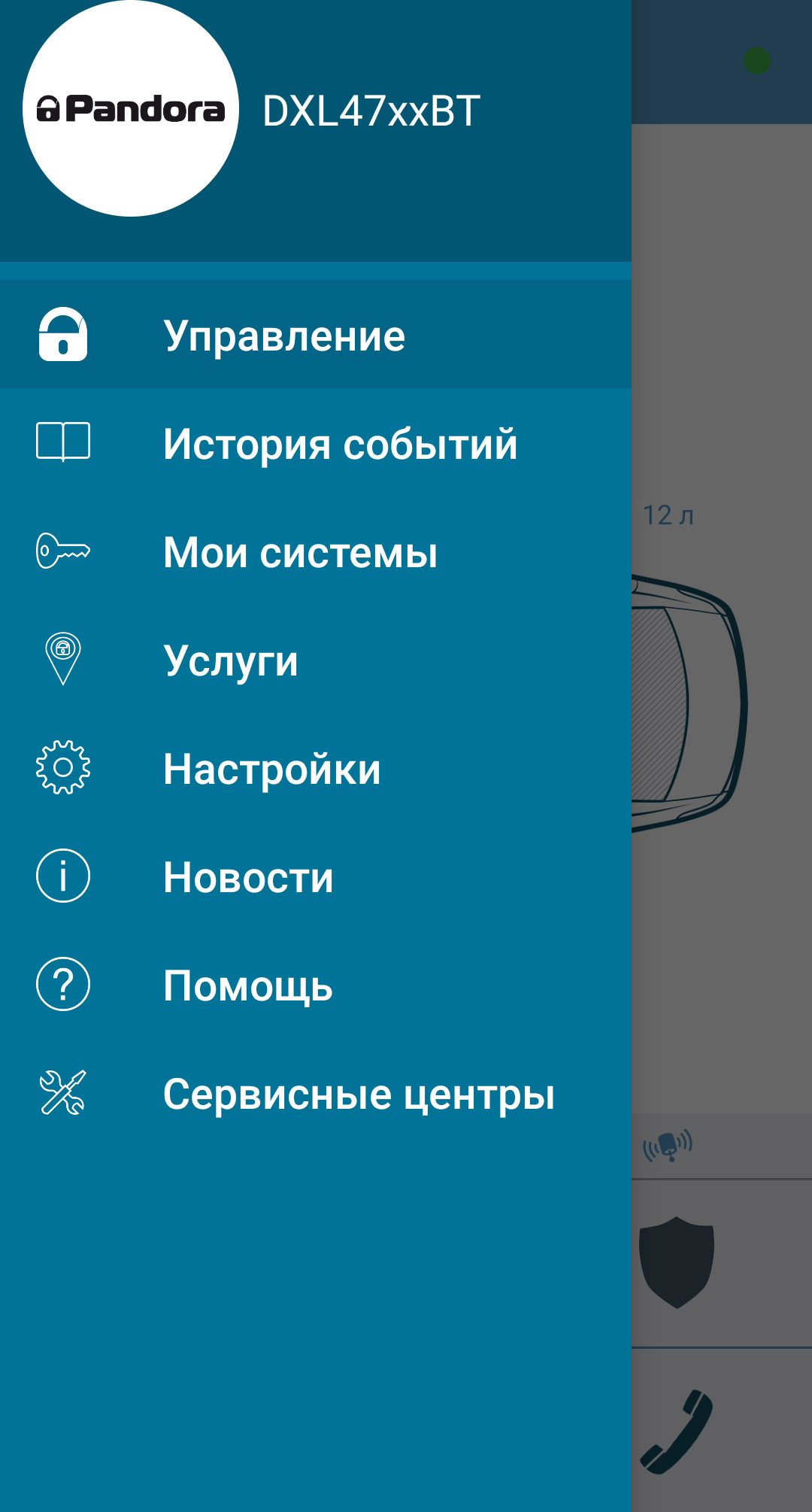
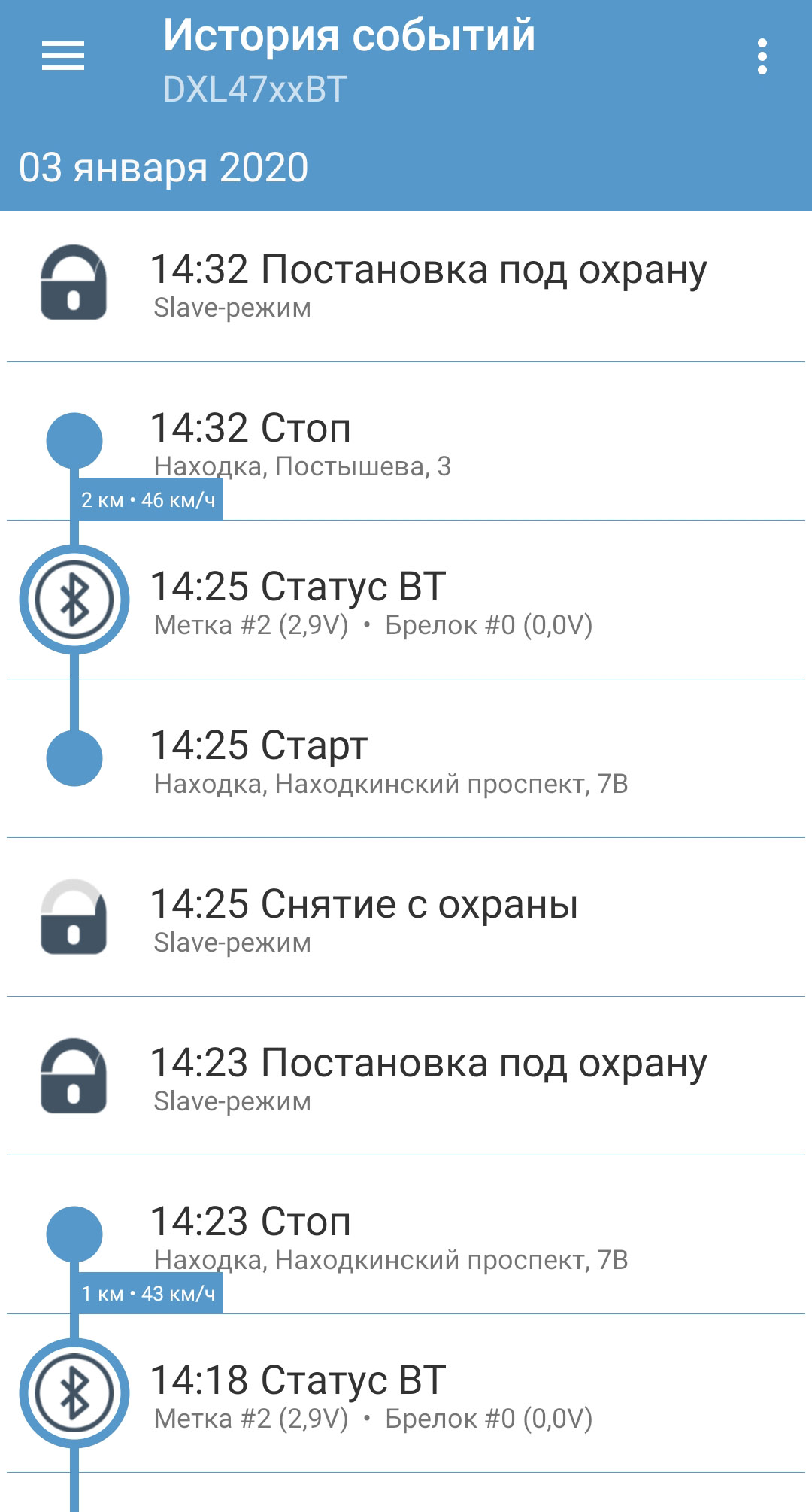
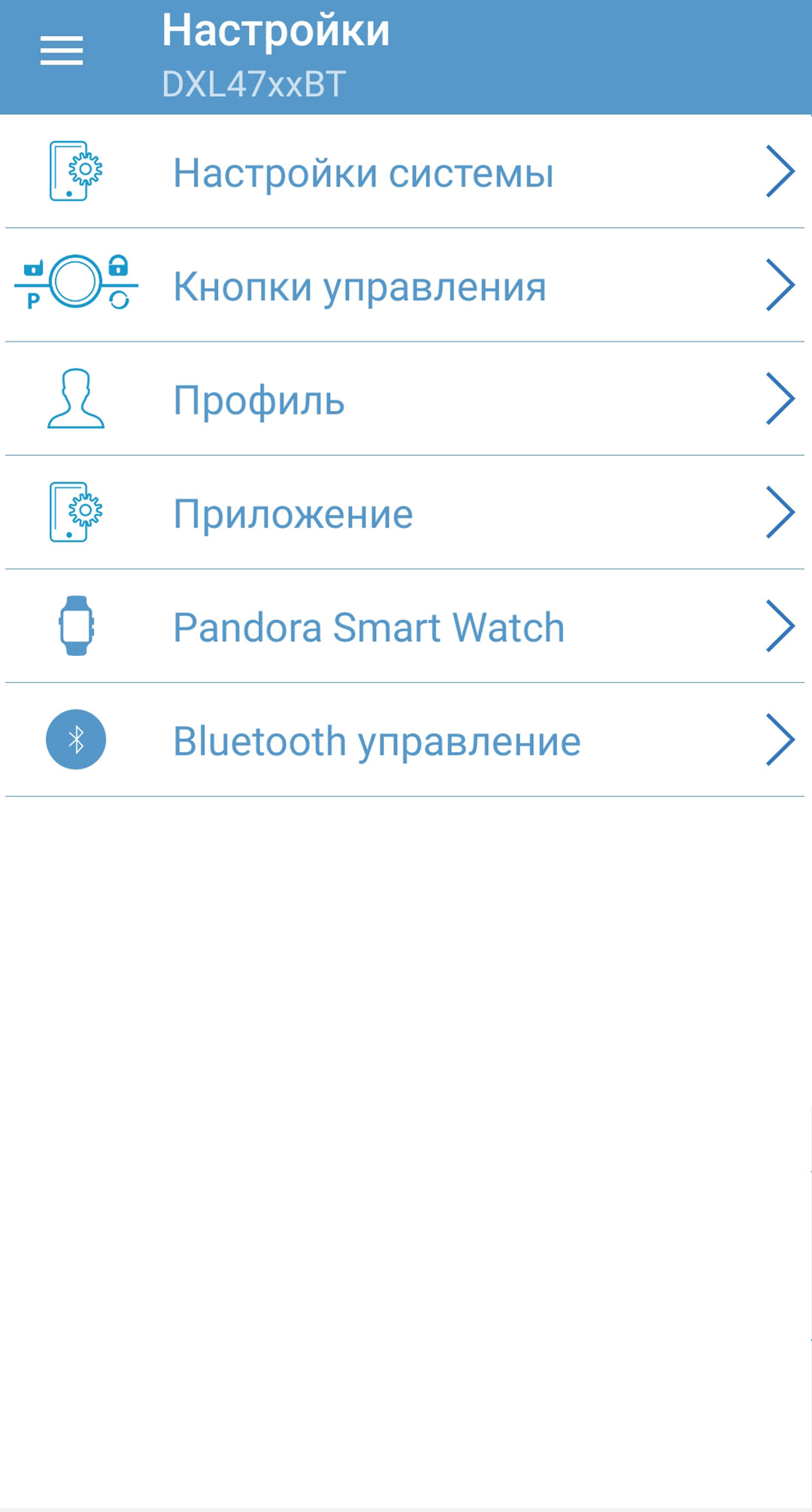
Установка и обслуживание автомобильных сигнализаций Pandora в Находке
2022

В августе этого года ко мне обратился коллега с просьбой помочь поднастроить ему сигнализацию. Хотелось обновить прошивку и задействовать пару новых функций. Сразу скажу, что я не являюсь экспертом в области сигналок вообще, и продукции alarmtrade в частности, но любопытства ради решил посмотреть на этого зверька и поковыряться в настройках. Мои путевые заметки в форме FAQ решил опубликовать здесь, возможно эти знания пригодятся владельцам сигнализации Pandora. Предположительно, все ниже описанное можно применить к сигнализациям Pandora DXL моделей 39xx, 5000, 5100, 5900, 5910 (далее в тексте — "устройство").


— После прошивки обязательно включаем и снова выключаем машину ключом зажигания. Устройство перезагрузится и новая прошивка и настройки будут применены.
Как сохранить текущие настройки?
Перед тем, чтобы вообще что-то делать с устройством, полезно иметь у себя резервную копию настроек на всякий случай. Сохранить текущие настройки устройства можно непосредственно в самой программе AlarmStudio сразу после подключения к устройству. Сделать это можно через меню "Расширенные настройки" -> "Сохранить в файл". А теперь запомните, а лучше запишите: Полного бекапа настроек не существует! Настройки сохраняются частично! Не сохраняются личные данные, Пин-коды, настройки безопасности и часть параметров "железа". Таким образом, любые изменения следует проводить крайне осмотрительно, т.к. всегда есть шанс испортить что-то в той области, где настройки не сохраняются, тогда ранее сохраненный бекап не поможет! Может возникнуть вопрос, а зачем вообще нужен такой бекап? Ответ прост: такой бекап нужен сотрудникам сервис-центра для облегчения переноса настроек на новую машину для однотипных машин, оборудованных одинаковыми устройствами Pandora…
Второе правило, которое красными буквами следует выбить на лбу записать перед тем как лезть в настройки AlarmStudio: Нельзя в установленной системе использовать функцию СБРОС НАСТРОЕК!
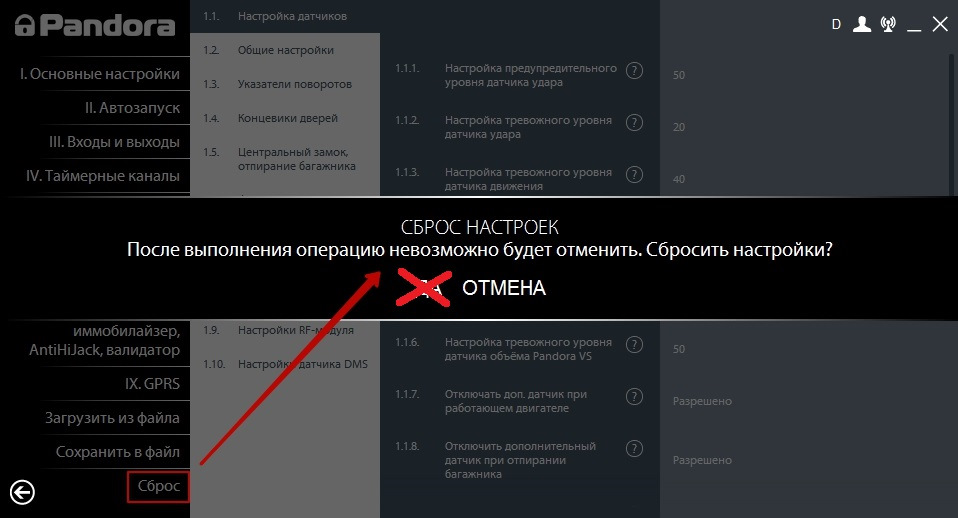
Может показаться, что если что-то пошло не так, то с помощью данной функции настройки удастся вернуть к предыдущему состоянию. Это заблуждение. Данная функция предназначена исключительно для сервис-центров, когда перед ними лежит возвращенное устройство, которое нужно сбросить в настройки по умолчанию перед тем как заново упаковать его в коробку. Если выполнить сброс на рабочем устройстве, установленном в машине, то потеряется вся информация о номерах портов, подключенной периферии, подключенных устройствах и датчиках, и бекап не спасет. Прямой путь на эвакуаторе в СЦ!
Как можно получить доступ к настройкам устройства?
Вообще о настройках устройства говорить несколько сложно. Почему? Истинное состояние устройства известно только его разработчику. Мы можем только прощупать его как слепые мудрецы слона с разных сторон и составить некоторое представление о том как слон выглядит.
1) Самый древний способ настройки существующий с момента появления автосигнализаций — с помощью кнопки valet. Выглядит это так: после входа в режим настройки с пин-кодом мы можем с помощью кнопки набрать номер "уровня" (блока настроек), затем набрать номер подуровня (номера настройки в блоке), а затем ввести значение (цифру) настройки. Способ абсолютно не удобный. Шансов напортачить случайно введя неправильное количество нажатий — полно. Единственное, для чего его нужно использовать — если осуществляется доступ к настройке, которая по различным причинам не доступна любыми другим способами. Мне лично этот способ задействовать не пришлось.
2) С помощью меню "Расширенные настройки" программы AlarmStudio. Этим способом я и воспользовался, чтобы активировать запрошенную функцию.
3) и 4) Изменение настроек с сервера через Сайт p-on.ru или фирменное мобильное приложение pandora. О них пойдет речь ниже.
Кратко по результатам. После обновления прошивки у коллеги исправился небольшой дефект сигнализации который наблюдался ранее. Не сказать чтобы мой приятель сильно обрадовался. Просто привык к тому что оно так как оно есть, но с другой стороны приятно что оно было исправлено, и теперь можно пользоваться всеми функциями авто, которые работали до установки сигнализации. Что же касается той возможности которую приятель так хотел, то она не заработала как ожидалось. Поездив с неделю "в новом режиме" он попросил выключить ее обратно нафиг. Почему так получилось, сказать сложно, предположительно не было доступа к какому-то датчику или значению в CAN-шине, которое оказалось недоступно в текущей комплектации, поэтому срабатывание функции происходило неожиданно и без видимых причин.
Так что здесь в борьбе с устройством получилась ничья: 1:1.

Как изменить настройки системы с сайта, если настройка Постоянное соединение была отключена?
Нужно любым способом заставить систему подключиться к серверу, и когда красный индикатор (на сайте или в мобильном приложении) станет зеленым — немедленно сохранить настройки. А как заставить систему подключиться к серверу? Есть несколько вариантов: самый простой и надежный — подать команду включения — кнопка ON — она есть на сайте и в мобильном приложении. При этом сервер отправит на устройство SMS с кодом команды (отправка команды будет стоить 1 рубль с Вашего баланса на сервере p-on), и устройство выйдет в эфир. После передачи команды периодически обновляем страничку сайта принудительно (F5). Приблизительно через 10-30 сек устройство выйдет в интернет. У Вас есть минута, чтобы сохранить изменения. А можно это сделать и бесплатно: позвоните на устройство, и если настройка Периодичность соединения стоит в режиме Авто, то оно также выйдет в эфир.
Я постарался описать все особенности, связанные с получением доступа к устройству и выполнения основных пользовательских настроек. Сайт p-on к сожалению, имеет большое количество невостребованного функционала, а его верстка сильно далека от совершенства, но, к счастью, пользователь потыкавшись сможет понять большинство вещей, не рискуя, при этом потерять доступ к устройству. Поэтому на сем мое участие в данном проекте было счастливо завершено, а Вам оставляю возможность самостоятельно полазить по мобильному приложению и сайту и ощутить настоящий дзен полное удовлетворение.
Может сложиться впечатление, что автор после приобретения вышеуказанного опыта негативно относится к самому изделию под названием Pandora и к его производителю — фирме AlarmTrade. На самом деле — устройство более чем достойное и после однократной настройки работает очень и очень надежно. Приблизительно как OS/2: огромное количество проблем при установке, полное отсутствие драйверов, и ничего не понятно, но уж если взлетела, то сама по себе не упадет ©. Главное — ничего не трогать ©.
Выражаю благодарность сотрудникам СЦ pandora-auto "Своих не бросаем"© Антону и Олегу за поддержку и неоценимую помощь в постижении Pandor'ы.

Мобильное приложение Pandora BT – это разработка от alarmtrade.developer для руководства охранными комплексами, настройки логики использования автомобиля. Обмен данными производится по протоколу Bluetooth. Применена новая технология Bluetooth Low Energy, она позволяет уменьшить расход аккумулятора устройства. Можно подключить сигнализацию Pandora BT к телефону любой операционной системы. Радиус действия утилиты – несколько десятков метров. В условиях городской среды это адекватное значение.
Обзор Pandora BT
Наглядная программа Pandora BT на телефоне – это замена классическому брелку. Подключить ее несложно.
В магазине приложений разработчики указывают, что было обновлено в программе. Последнее – оптимизация восстановления соединения. Доступно отрегулировать дистанционный запуск двигателя, настроить сценарий прогрева и установить параметры отключения двигателя. Видны расстояния машины до радиометок и уровень сигнала. Актуальные функции:
Пользователь видит на экране телефона состояние заряда аккумулятора, температуру охлаждающей жидкости, количество топлива и т. д.
Система Пандора Online на протяжении всего времени записывает все изменения, которые происходят в машине. Данные хранятся на сервере неограниченное время. Пользователь увидит в истории, с какого устройства была подана команда – с мобильного телефона или с брелока.
Требования к устройству
Чтобы подключить Pandora BT, необходимо на телефоне обновить Android до версии 4.4 и выше. Совершено более 100000 скачиваний. Доступ предоставляется бесплатно. О приложении:
- последнее обновление – 30.12.2020;
- размер – 15 М;
- актуальная версия – 1.1.11.
BT– это указание того, что используется технология Bluetooth.
Необходимо пройти процедуру регистрации Pandora BT на официальном сайте производителя. Чтобы подключить интернет сервис, потребуется указать:
- ФИО;
- мобильный телефон;
- актуальная почта (на нее отправляют подтверждение для входа).
На почту приходят данные для авторизации.

Инструкция по настройке приложения
Инструкция по привязке Pandora BT к телефону:
Перед установкой приложения Pandora необходимо убедиться, что сигнализация откреплена от предыдущего устройства. Ее можно подключить только к одному смартфону в один период времени. Это необходимо для безопасности, к сигнализации привязывается электронный ключ мобильного устройства. В этом случае злоумышленники не смогут перехватить сигнал.
Все действия по монтажу и установке должны производиться при выключенном зажигании, охране и техническом обслуживании.
Компания Alarm Trade представила хороший продукт с бесплатным доступом. Приложение Pandora BT удобнее, чем брелок. Пользователь сможет в режиме онлайн узнать, закрыты ли двери, багажник машины, где сейчас по географическим координатам находится машина, какая температура в салоне и на улице и т.д. Разработчики регулярно обновляют программу, чтобы повысить полезность утилиты.
2. Далее кликаем по кнопке "РЕГИСТРАЦИЯ"
3. Проходим процедуру регистрации. Соглашаемся с Правилами предоставления сервиса.
5. Заполняем ФИО и Ваш контактный телефон.
7. Далее после завершения регистрации на Ваш электронный адрес придет письмо с просьбой подтвердить регистрацию.
Кликаем по ссылке.
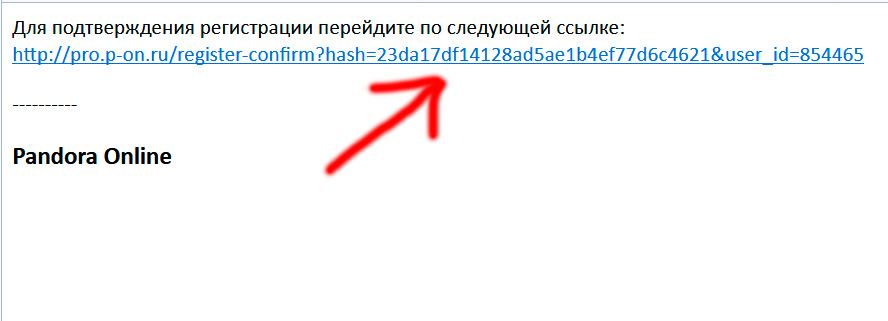

10. После успешного входа в систему, Вы увидите перед собой окно, где будут отображаться все текущие данные по авто и сигнализации.
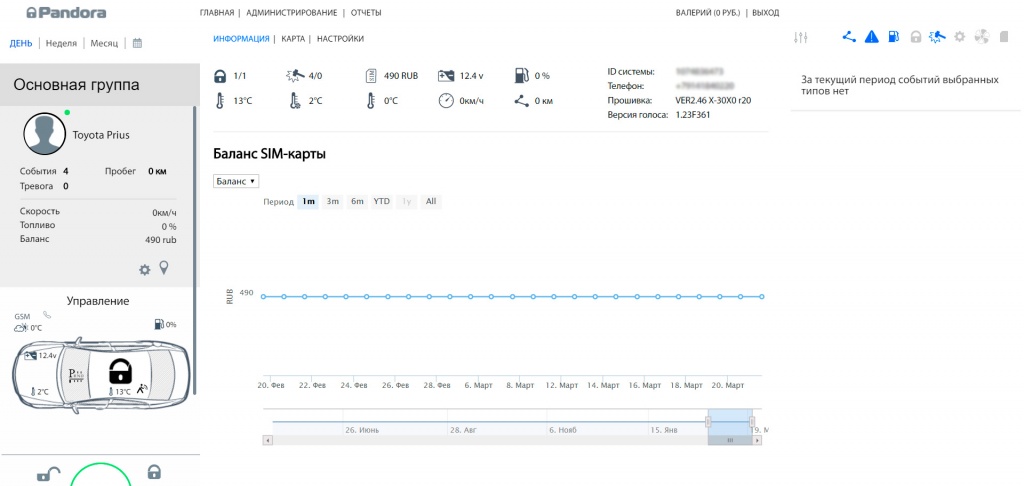
11. На мобильном телефоне находим и скачиваем мобильное приложение Pandora Pro (для владельцев iPhone) или Pandora Online (для владельцев Android),
соответственно через AppStore или Google Play.
Устанавливаем приложение на устройство.
12. После этого открываем приложение и входим в систему использую тот же Логин (e-mail) и Пароль (придуманный при регистрации).
13. После успешного ввода данных открывается интерфейс приложения и оно полностью готово к работе.

Разработка и продвижение в интернет-агентстве "Адвантика"
Читайте также:

